Съдържание:
Вариант 1: Десктопна версия
При използване на десктопната версия Discord потребителят има няколко различни метода, които може да използва за изпращане на гиф. Това включва както стандартната функционалност на мессенджъра, така и копирането на линкове към изображения или прикрепянето им като файлове. Всеки от методите ще бъде оптимален в своите ситуации, затова препоръчваме да се запознаете с всеки, за да получите пълно представяне на всички възможности за изпращане на GIF в Discord на компютър.
Метод 1: Вградено търсене на гифове
По време на активен разговор в чатове може да възникне необходимост бързо да реагирате на някое съобщение с гиф. За този случай разработчиците добавиха вградено търсене на анимации, където има разделение по категории или теми. Това ще позволи максимално бързо да намерите подходящия GIF и да го изпратите в общ чат или личен разговор. Взаимодействието с търсенето става по следния начин:
- Отворете разговора и в полето за въвеждане на съобщение натиснете бутона "GIF". По името му вече е ясно за какви цели е предназначен.
- Убедете се, че сте на таба "GIF", след което можете да използвате бързо търсене по категории, да отворите любимите си или да прегледате популярни гифове.
- Допълнително има и лента за търсене, която поддържа руски език. Тя се използва за търсене на анимации по ключови думи. В повечето случаи именно този инструмент се използва от потребителите, за да изразят някаква емоция чрез GIF или да изпратят мем.
- Що се отнася до любимите, по подразбиране този списък ще бъде празен и ще трябва да го попълвате ръчно.За да направите това, наведете курсора на желаната гифка и натиснете бутона със звездичка, за да я добавите в любими и да не я загубите.
- След кликването върху избраната анимация с левия бутон на мишката, тя веднага ще бъде изпратена като отделно съобщение в чата. Всички участници могат да видят това съобщение, то ще се възпроизвежда автоматично.
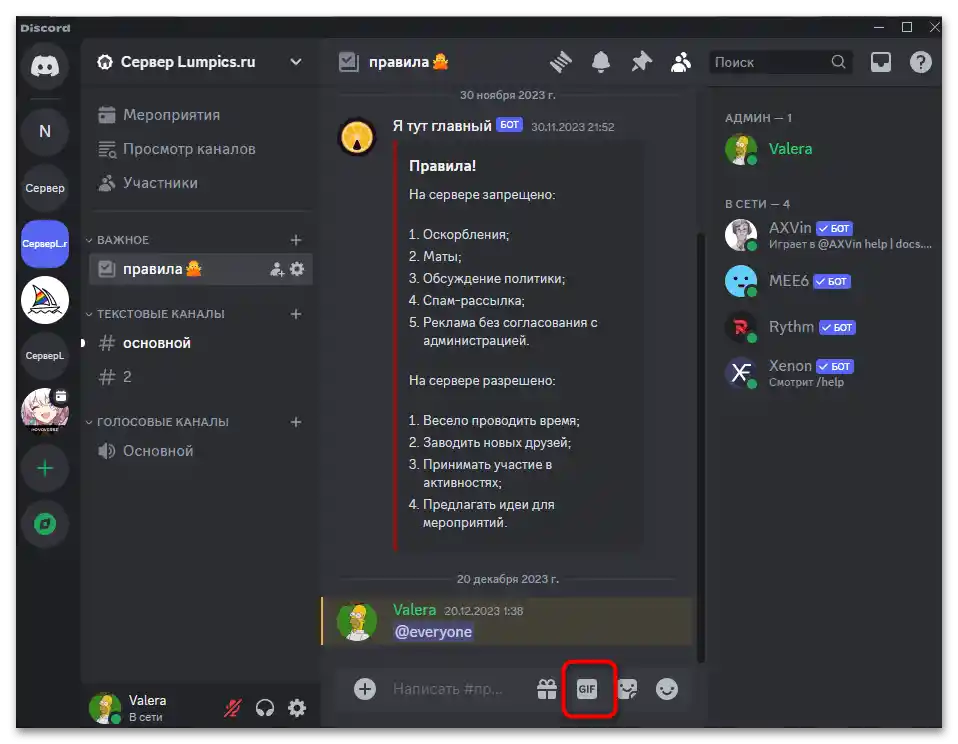
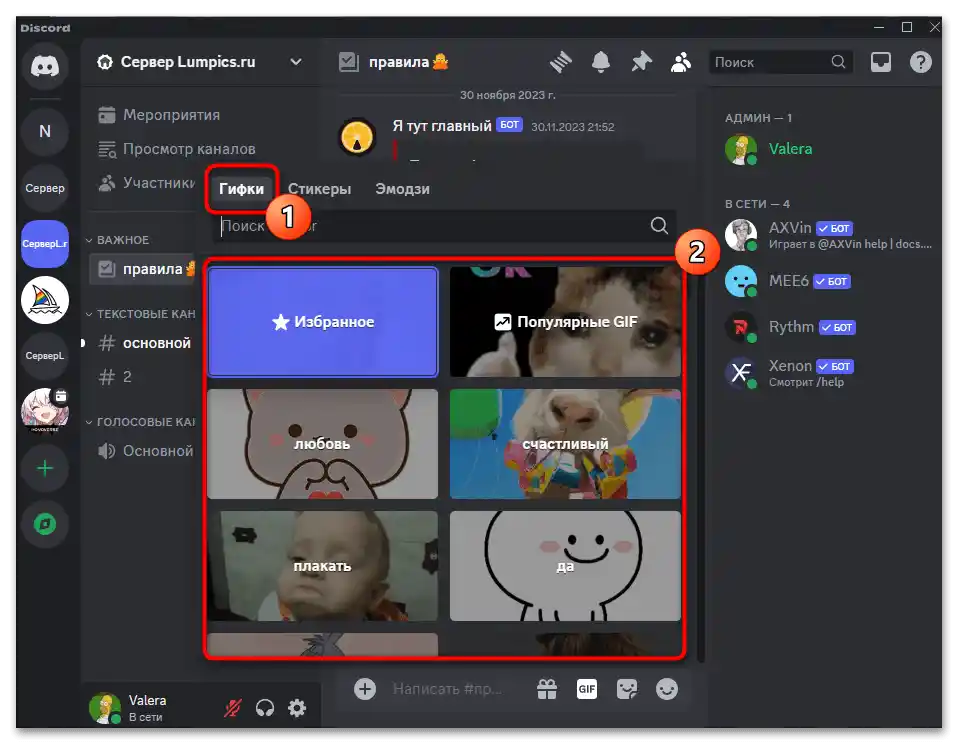
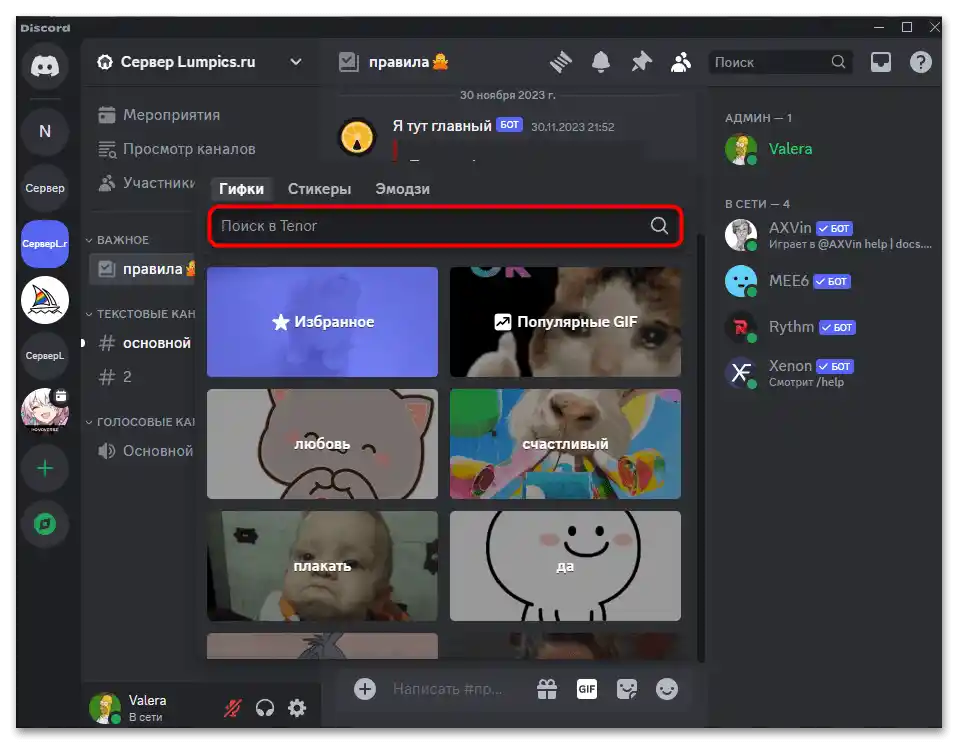
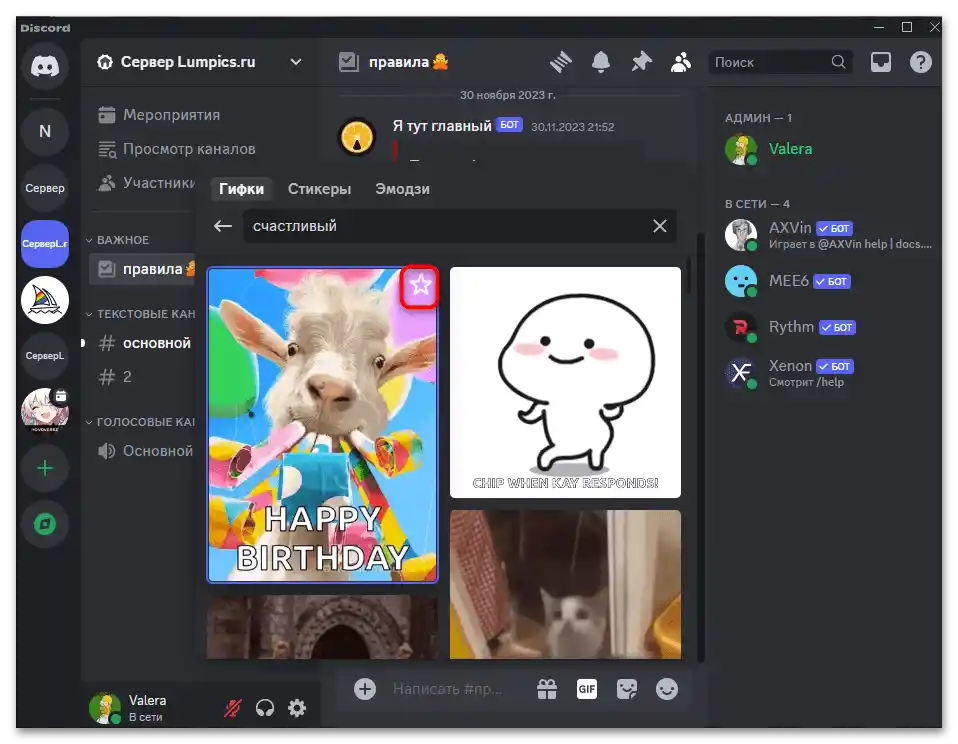
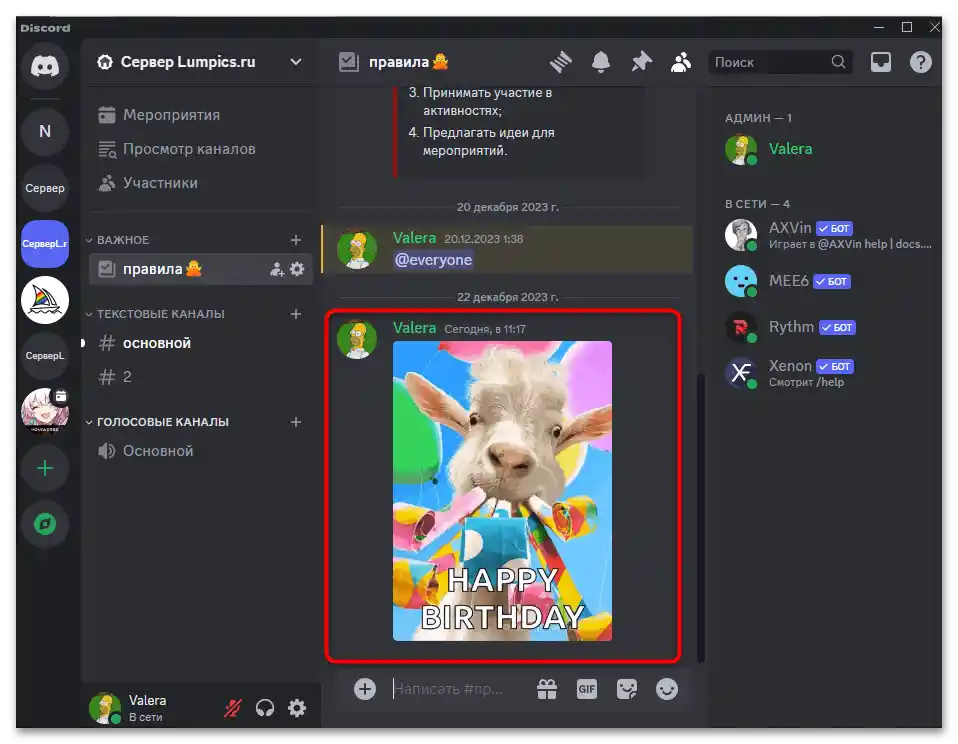
Метод 2: Копиране на линка на GIF
Понякога стандартното търсене в Discord не позволява да намерите подходяща гифка, за да я изпратите в чата. В такива случаи на помощ идва всеки сайт с библиотека от анимации или дори стандартен търсач, където можете да търсите файлове от съответния формат. Достатъчно е да копирате линка на изображението и да го изпратите в чата, за да се преобразува автоматично в GIF и да се показва коректно за всички останали участници.
- Първо ще трябва да намерите гифка в интернет. Можете да използвате всеки известен сайт или търсачка. Убедете се, че това е именно анимация - при преглед тя трябва да се възпроизвежда и в браузъра.
- Щракнете с десния бутон на мишката върху изображението и изберете от контекстното меню опцията "Копиране на URL на изображението".
- Върнете се в Discord и поставете този линк в полето за въвеждане на съобщение, след което го изпратете. Докато изпращането не е извършено, линкът ще се показва в стандартния си вид.
- След като се зареди, изображението ще се появи и възпроизвеждането ще започне. Съответно, всички участници в този текстов канал също ще видят гифката в същия формат.
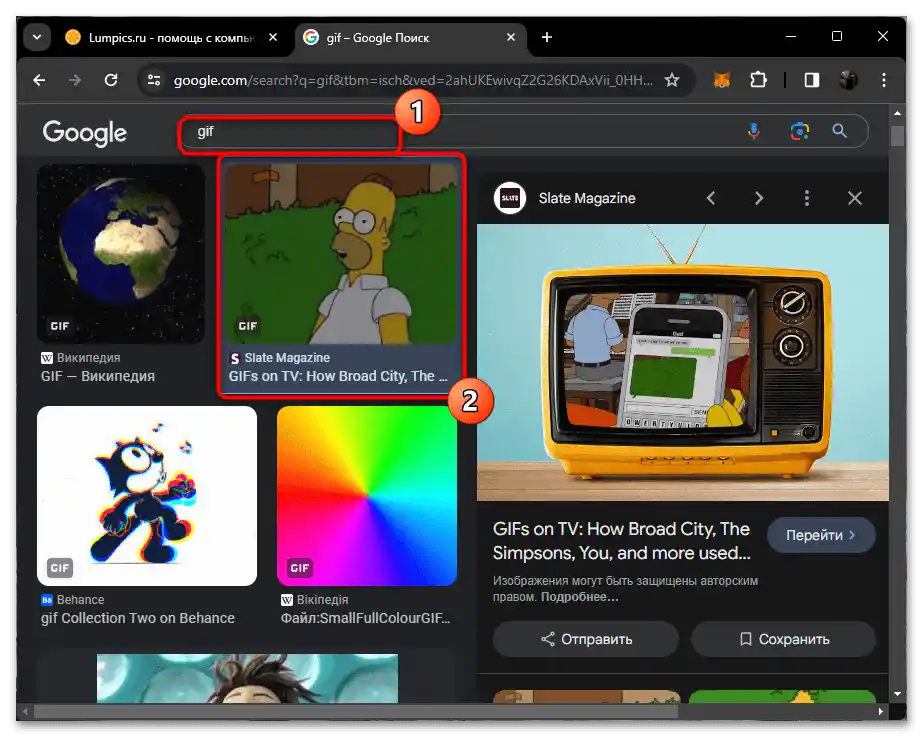
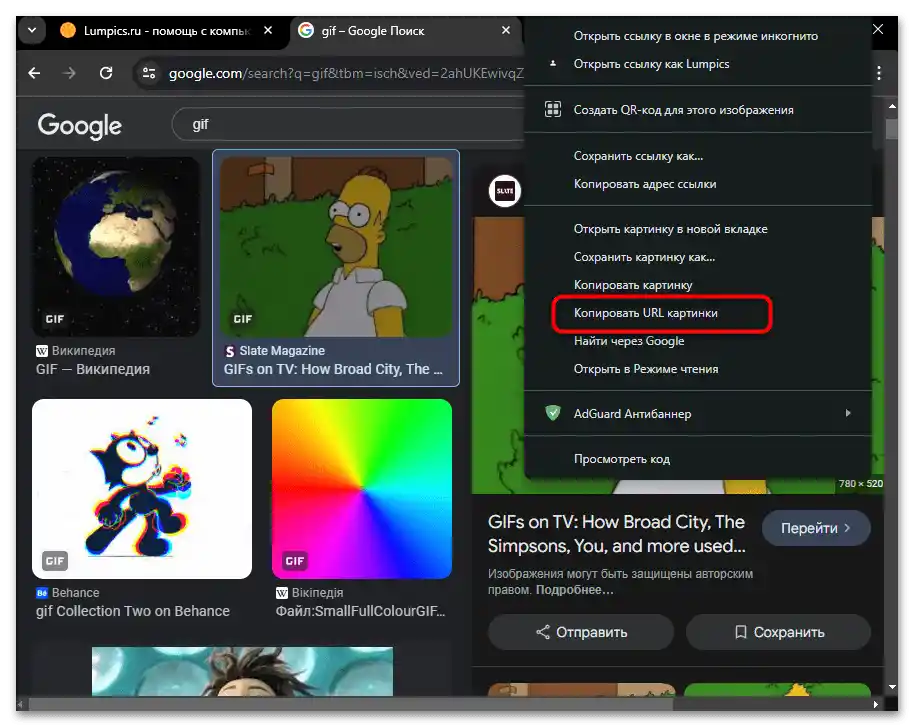
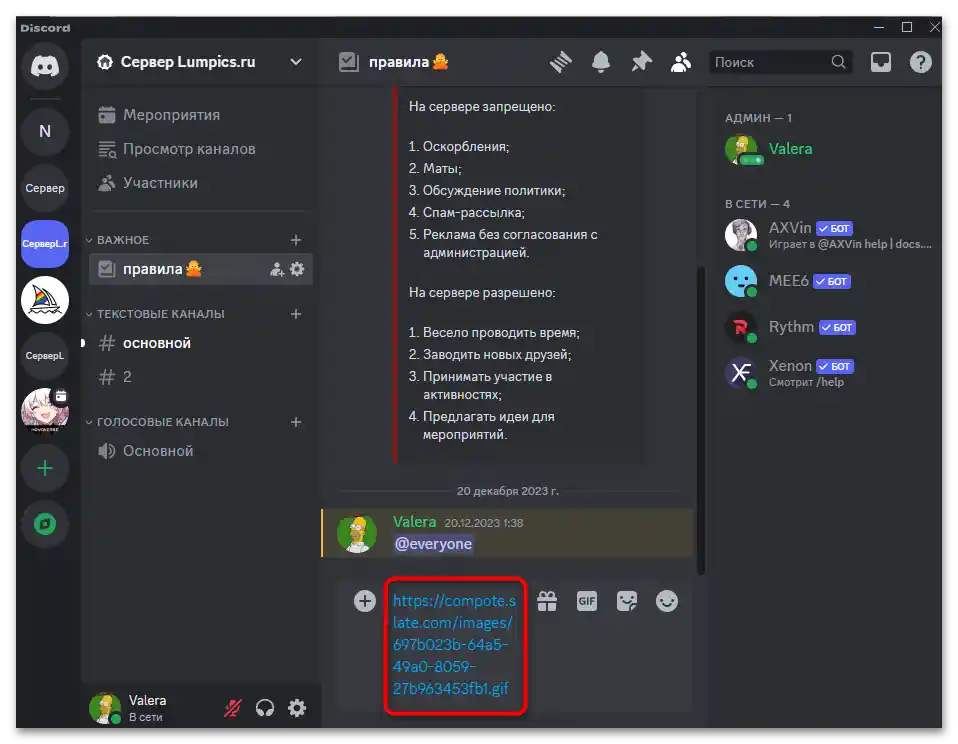
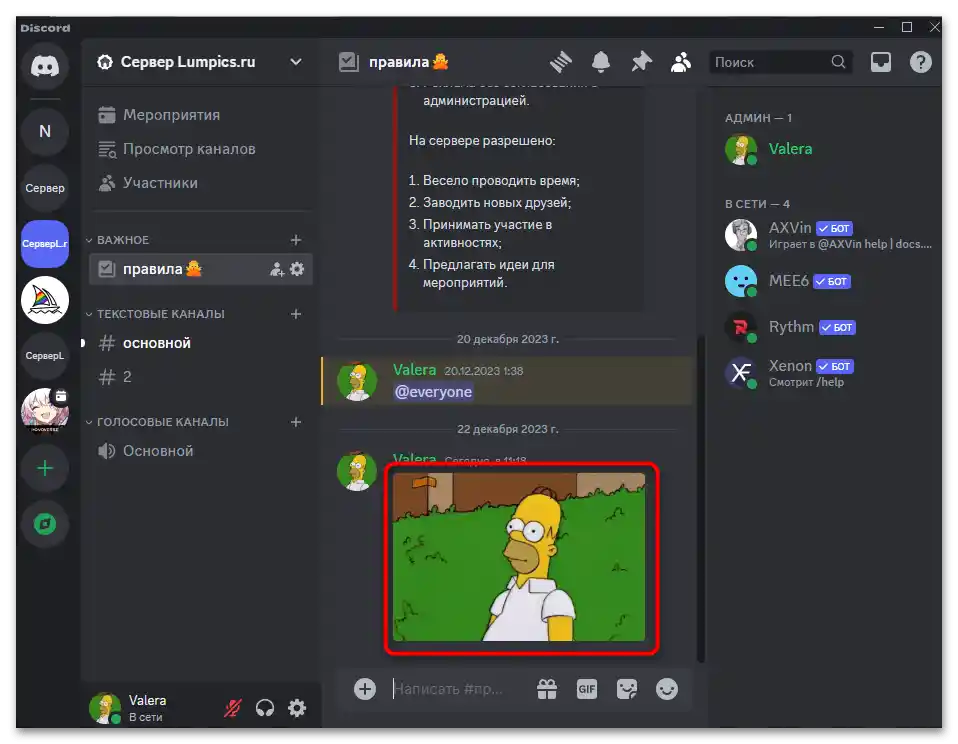
Метод 3: Прикрепяне на GIF като файл
Ако се е случило така, че ви е по-удобно да съхранявате GIF като файлове на компютъра или имате нужда да изпратите уникална анимация, която липсва в интернет, можете да използвате стандартната функция за прикрепяне на файлове. Discord коректно разпознава изображението от разглеждания формат и също ще го възпроизведе веднага след изпращането.
- В полето за въвеждане на съобщение натиснете бутона с плюса и от менюто изберете опцията "Изпрати файл".
- В "Файловия мениджър" изберете гифката и се уверете, че е заредена като прикачен файл.Не е необходимо да пишете текст в това съобщение, тъй като неговото наличие няма да позволи да се постигне същия ефект, както при изпращането на GIF като отделно съобщение.
- След изпращането ще минат няколко секунди, след което анимацията ще бъде успешно обработена от сървъра и видима като съобщение в чата.
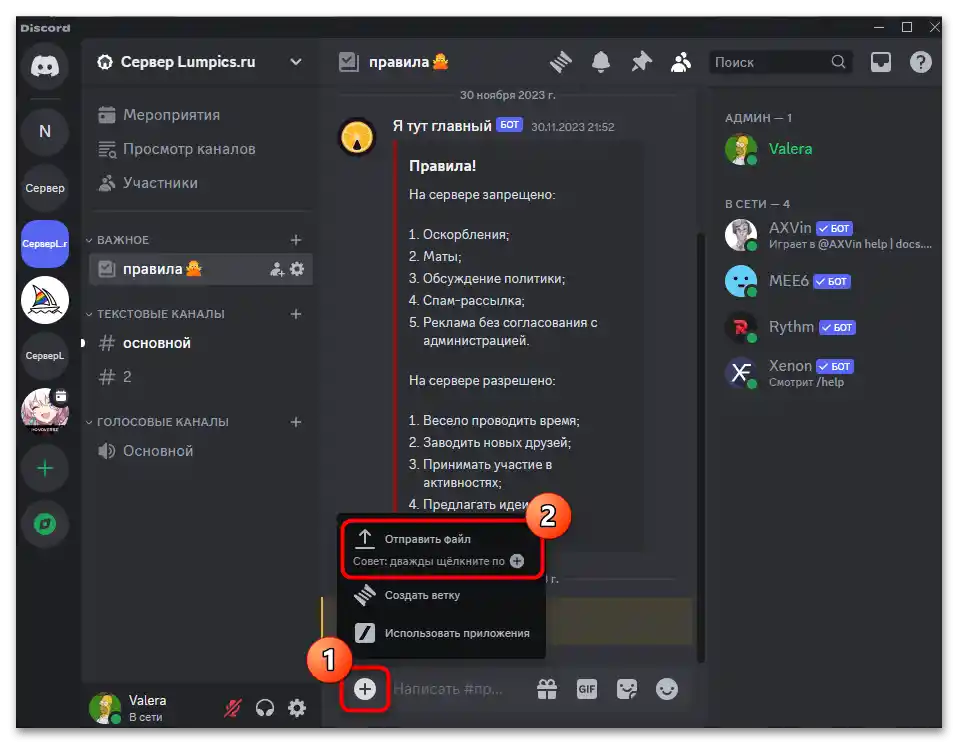
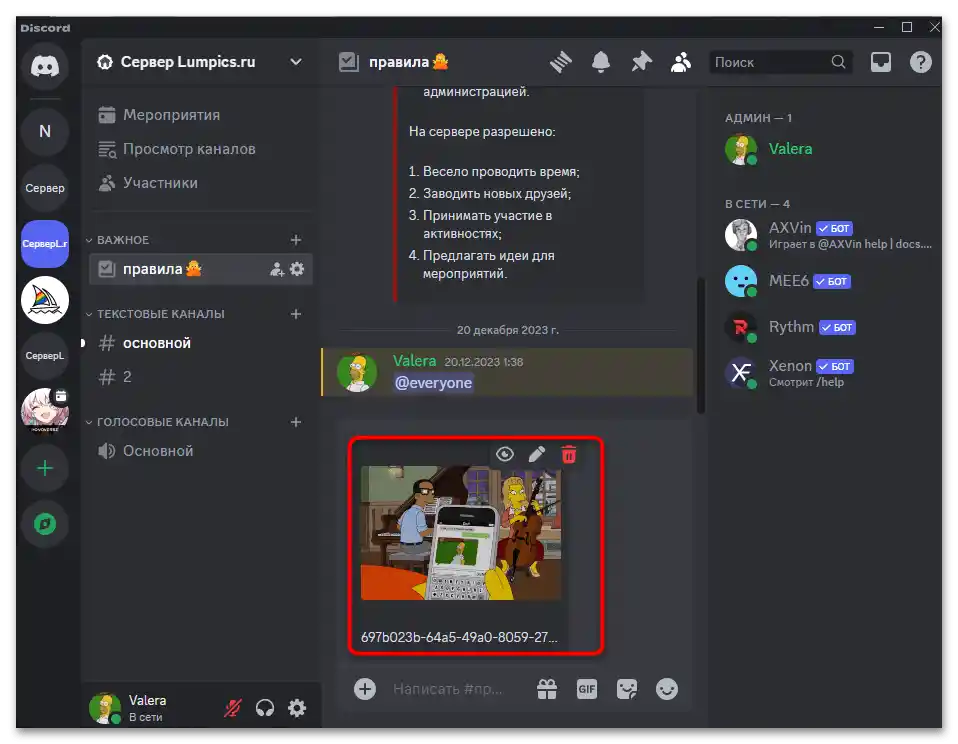
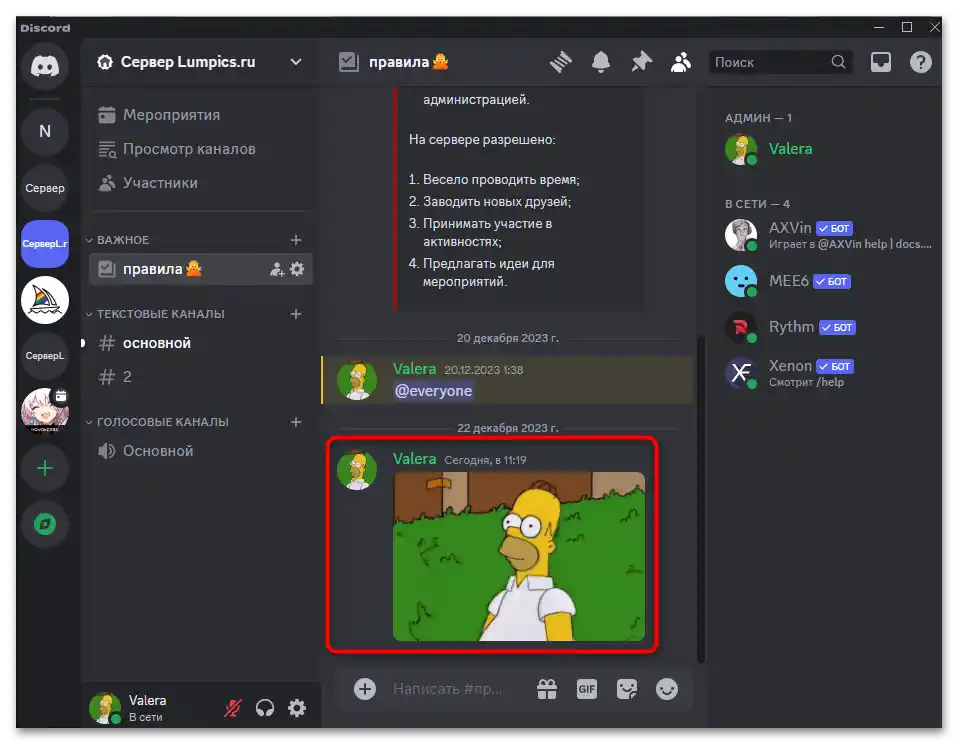
Що се отнася до получаването на GIF на компютъра под формата на файл, можете да използвате стандартните функции за запазване на изображения. По-подробни инструкции по тази тема ще намерите в друга статия на нашия сайт по линка по-долу.
Повече информация: Как да запазим GIF на компютър
Вариант 2: Мобилно приложение
Общуването в Discord може да се осъществява и чрез мобилното приложение. В такъв случай потребителят също може да изпраща GIF по същите методи, които бяха описани по-горе. Въпреки това, съществуват свои нюанси, които е необходимо да се вземат предвид по време на този процес, включително особеностите на интерфейса и реализирането на менюто за прикачване на файлове.
Метод 1: Вградено търсене на GIF
При написването на съобщение в мобилното приложение Discord също можете да се възползвате от функциите за изпращане на емотикони, стикери или GIF. Именно последният тип изображения ни интересува. Нека разгледаме вграденото търсене и принципите на работа с него, за да можем максимално удобно и бързо да намерим необходимите анимации и да ги изпратим в чата.
- Натиснете иконата с емотикон, за да отворите менюто за избор на изображения.
- В следващото меню ще трябва да превключите на таба "GIF".
- Тук използвайте търсенето или сами навигирайте, превключвайки между наличните категории.
- Избирайки един от GIF-овете, просто натиснете върху него, за да го изпратите като отделно съобщение.
- Той веднага ще бъде видим за всички в чата, а възпроизвеждането също започва автоматично.

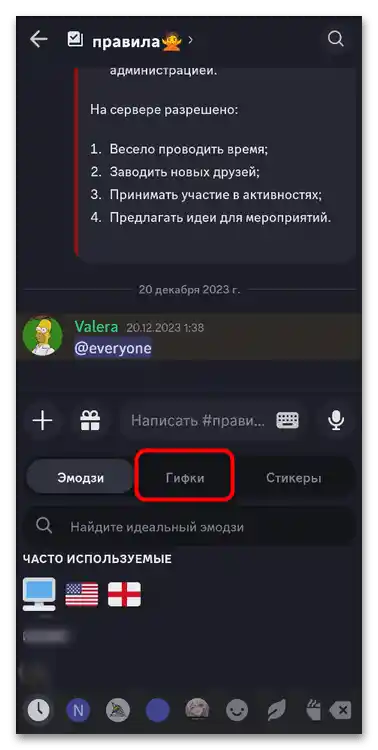
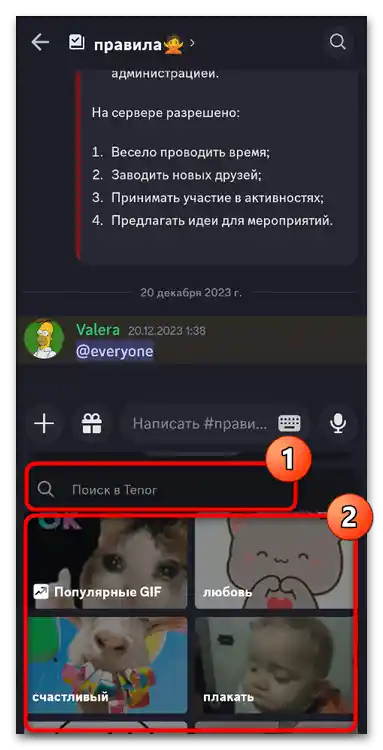
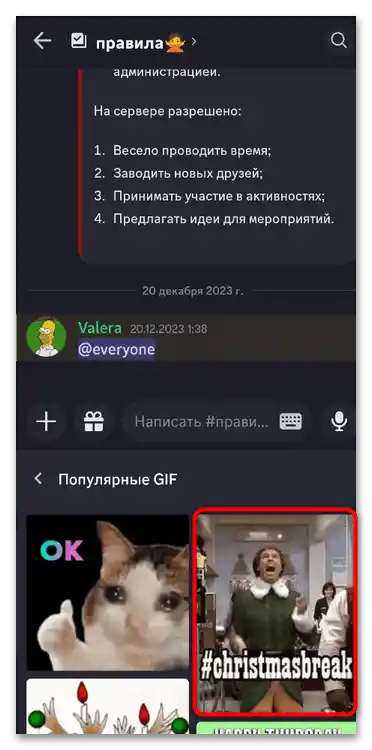
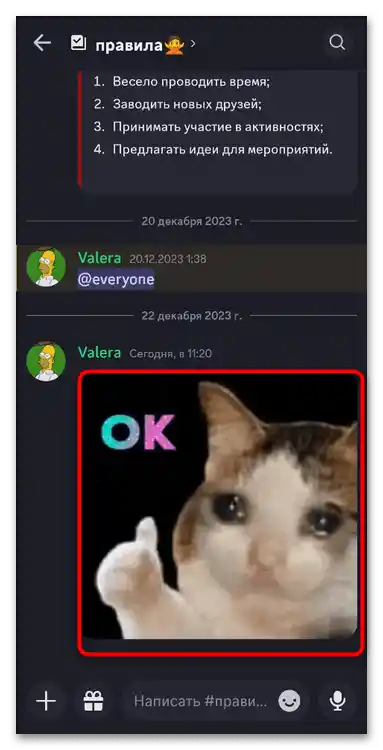
Метод 2: Копиране на линк към GIF
Ако не успеете да намерите анимация чрез вграденото меню или имате предвид GIF от интернет, които искате да изпратите, можете да ги използвате, като копирате линковете.Ще ви е необходим само удобен браузър, в който трябва да намерите сайт с GIF и да изберете изображение, което ви харесва.
- Както вече разбрахте, използвайте библиотеки с GIF или стандартни търсачки. Намерете подходяща анимация и я изберете.
- Що се отнася до търсачката, в долната част на екрана ще има бутон "Изпрати", който позволява да споделите изображението.
- След натискане на него изберете от менюто опцията "Discord".
- Укажете сървъра и канала за изпращане на гифката. Ако става въпрос за личен разговор, използвайте търсенето, за да намерите приятеля си.
- Единственият нюанс на подобно изпращане е, че линкът към гифката се запазва, а тя се показва като прикачен файл и все пак се възпроизвежда.
- Ако такова прикачено изображение не ви интересува, задръжте пръста си върху GIF за няколко секунди, за да се появи меню с действия. От него изберете опцията "Копирай изображението".
- Поставете този линк в полето за съобщение, изчакайте появата на изображението и потвърдете изпращането.
- Сега гифката ще бъде без допълнителни линкове и ще се възпроизведе коректно в чата.
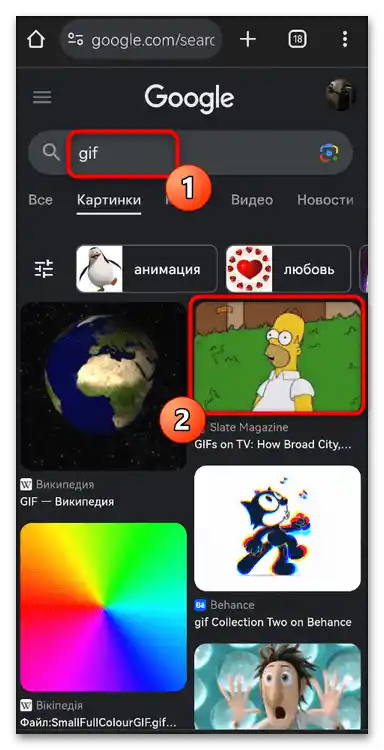
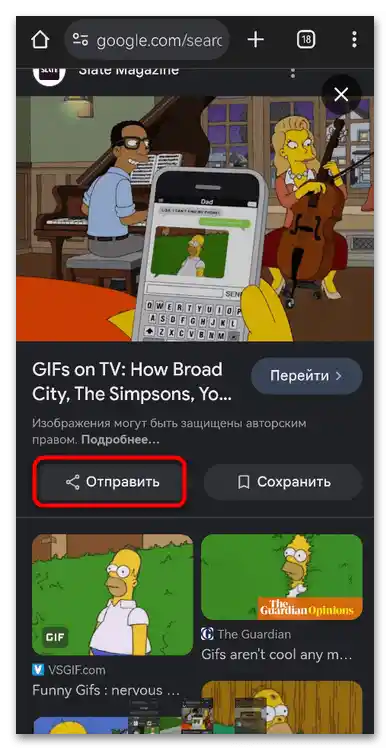
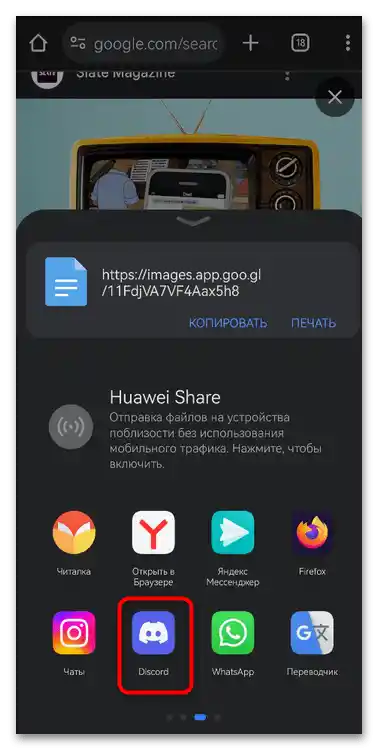
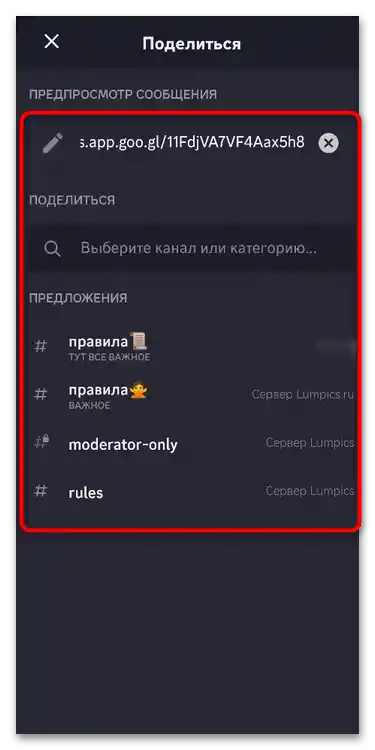
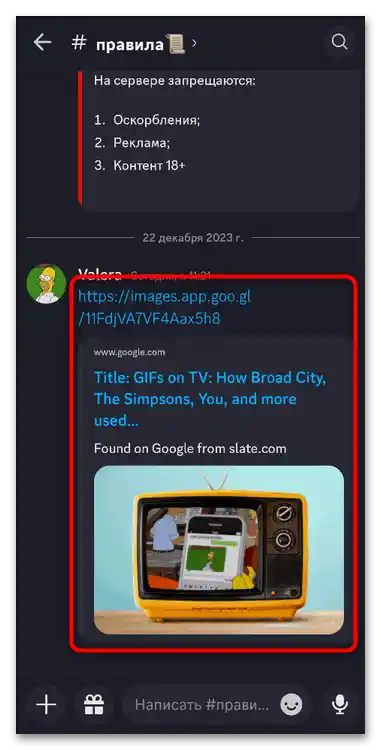
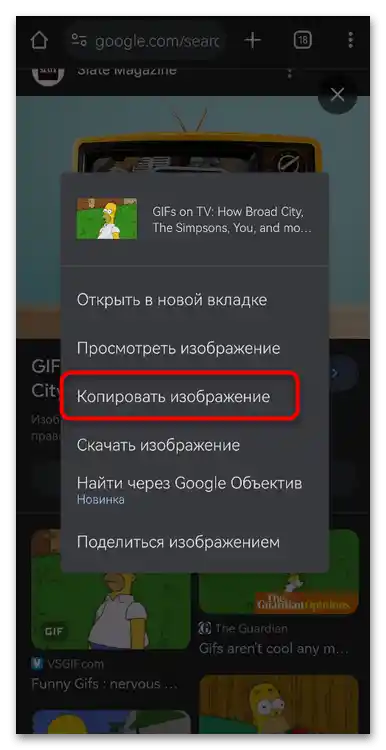
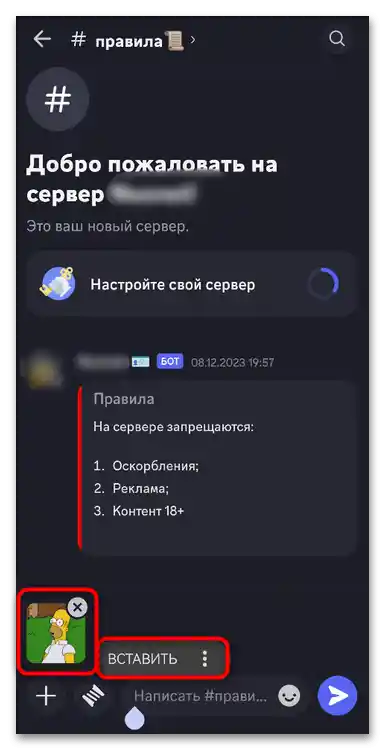
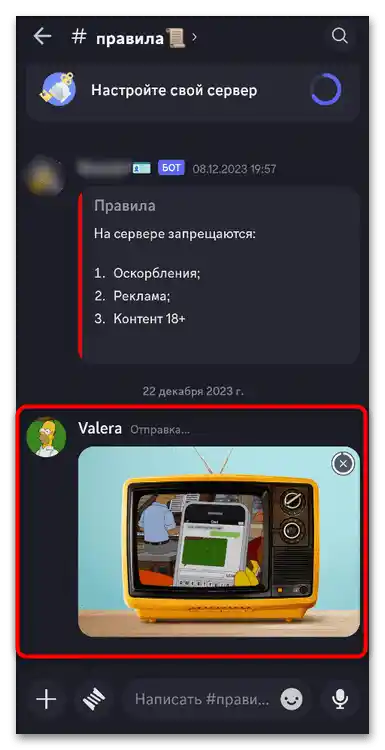
Метод 3: Прикрепяне на GIF като файл
Последният наличен метод на мобилно устройство предвижда прикрепяне на гифката като файл. За целта тя задължително трябва да бъде изтеглена на смартфона или таблета, за да може файлът да бъде намерен в галерията и прикрепен. Процесът протича по следния начин:
- Отворете формата за въвеждане на съобщение и отляво натиснете бутона с плюса.
- Веднага ще се покаже галерията и последните запазени изображения. Намерете сред тях своята гифка или преминете в "Файлове", за да търсите в папките.
- Изпраща се точно както и при използването на другите методи, така че няма ограничения или особености в този случай.
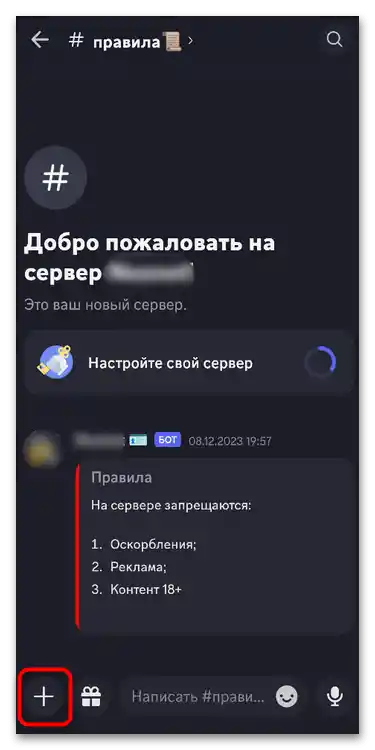
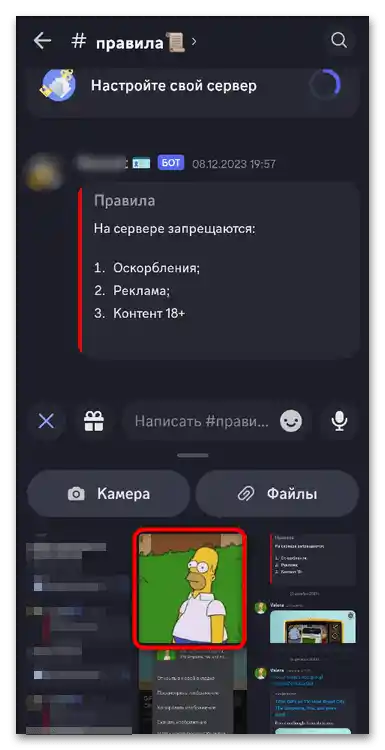
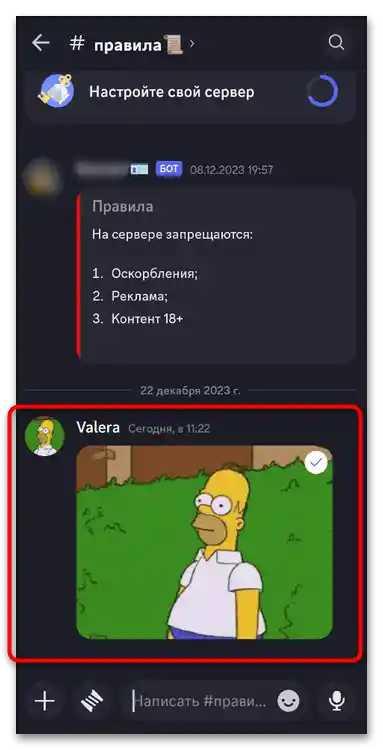
Допълнително отбелязваме, че ако имате желание и идея, винаги можете да създадете GIF сами от набор от кадри или готово видео. Това позволява творчески подход към комуникацията в сървърите, когато трябва да се проявите или има нужда да измислите авторско съдържание.Допълнителни инструкции по тази тема можете да намерите в други статии на нашия сайт чрез линковете по-долу.
Прочетете също:
Създаване на GIF в Adobe Photoshop
Създаване на GIF от видео